
PassMark MonitorTest(显示器测试工具)
v4.0.1001 中文大小:6.97 MB 更新:2023/03/19
类别:系统其它系统:WinXP, Win7, Win8, Win10, WinAll
分类分类

大小:6.97 MB 更新:2023/03/19
类别:系统其它系统:WinXP, Win7, Win8, Win10, WinAll
PassMark MonitorTest是一款简单易用的显示器测试工具,软件提供了Master Screen、Solid Black、Solid Red、Solid Green、Solid Blue、Solid White、Scale Black-Red、Scale Black-Green等多达35种检测模式,您可以根据需要选择,也可以一次执行所有检测,该程序还支持自动循环检测、使用脚本文件等高级功能,全面满足您的测试需求,另外,其还支持查看屏幕尺寸、屏幕长宽比、色深(Bit Depth)、色彩空间(Color Space)、色数(Number of Colors)、当前屏幕分辨率、默认屏幕分辨率、像素密度(Pixels Per Inch)等基本的显示器信息,非常的方便实用。
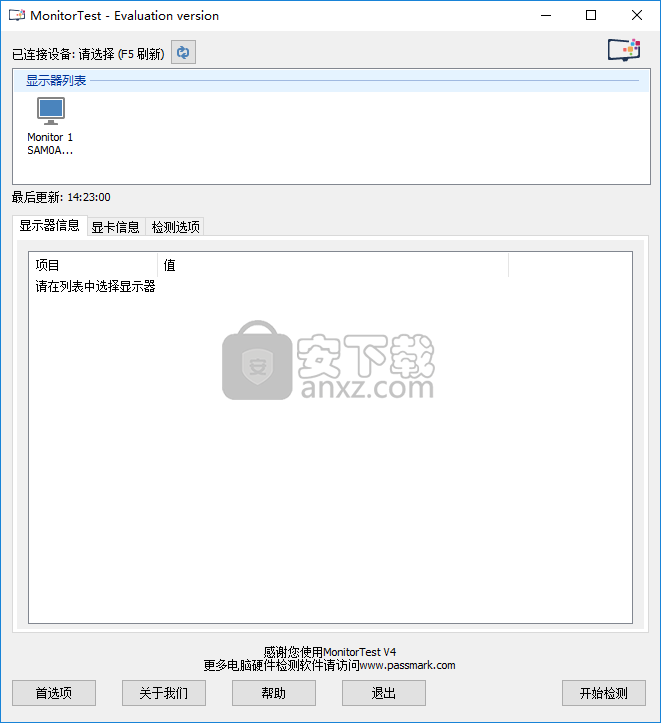
35种不同的测试模式
支持多显示器系统,包括同时测试所有显示器
支持所有可用的分辨率和色深
支持具有多达300种不同视频模式的视频卡
脚本化测试可使用具有不同分辨率,颜色深度和测试长度的不同测试模式
循环测试以持续测试显示器
支持所有显示类型(CRT,LCD,等离子等)
尽管液晶显示器看起来都一样,但其质量因品牌而异。MonitorTest是一个小型工具,旨在帮助您运行各种性能测试。
分析显示器的健康状况
该程序具有一个简单的界面,所有用户都应该易于理解。
如前所述,程序一旦启动,就可以提供有关连接到计算机的监视器的各种详细信息。它可以同时测试多个监视器,也可以选择在哪个监视器上运行测试。
测试后,您可以立即查看每个像素的颜色位数,颜色数,水平和垂直分辨率,总像素数和刷新率。也可以显示有关视频驱动器的详细信息。
执行几次测试以识别可能的缺陷
该应用程序可以在屏幕上运行三十多种不同的测试,以评估其性能。您可以启动所有测试,也可以仅选择其中的一些测试,例如“主屏幕”,“纯绿色/黑色/红色/蓝色”,“会聚点”,“蒙版”,“伽玛红色/绿色/蓝色/白色” ,以及“ LCD像素余辉”等。
这种类型的测试对于调整和选择提供清晰,明亮图像并减少眼睛疲劳的质量监视器至关重要。该应用程序应与任何分辨率,宽高比和颜色深度的监视器一起使用。
MonitorTest是一个非常有用的好工具。由于它的直观布局和整体简单性,经验不足的个人在安装和自定义此程序时不会遇到任何麻烦。
1、下载并解压软件,双击安装程序进入MonitorTest安装语言选择界面,选择简体中文,点击【确定】。
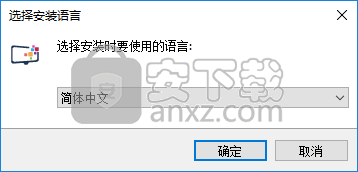
2、阅读软件许可协议,勾选【我同意此协议】的选型,再进入下一步的安装。
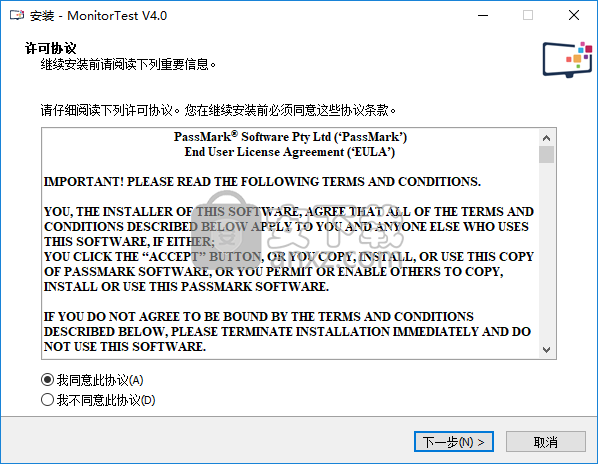
3、选择目标位置,用户可以选择默认的C:\Program Files\MonitorTest。
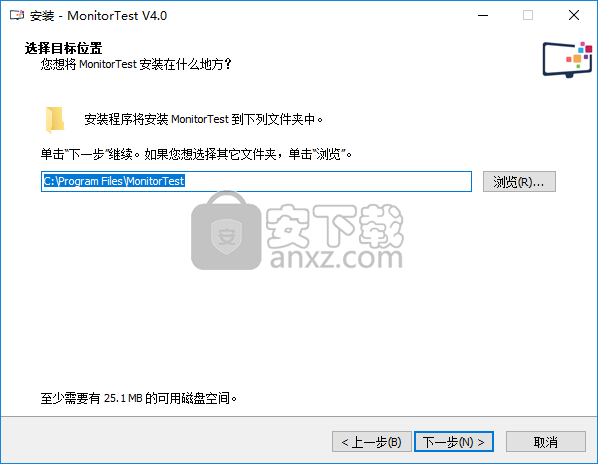
4、选择开始菜单文件夹,这里选择MonitorTest。
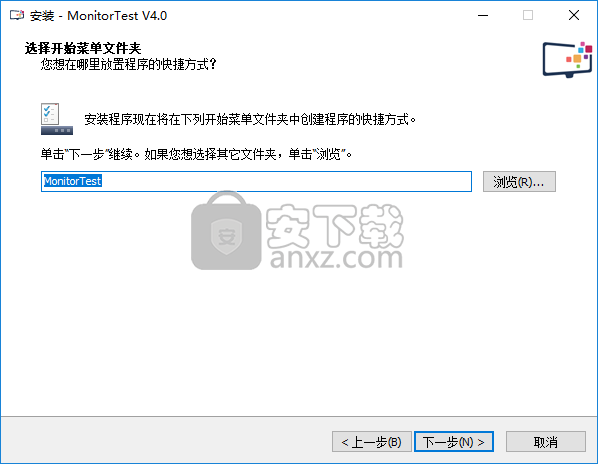
5、弹出如下的选择附加任务的选项,这里选择创建桌面快捷方式。
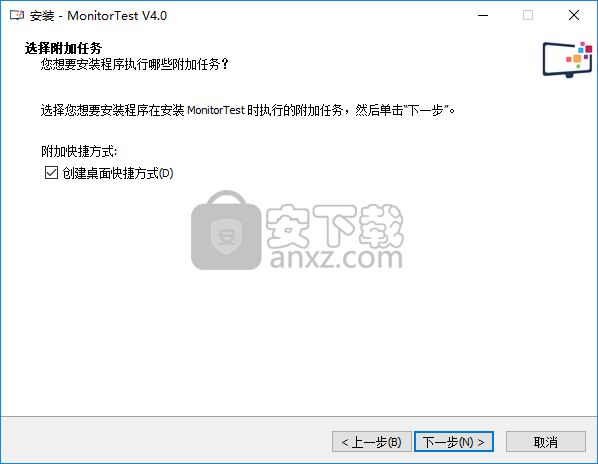
6、准备安装,点击【安装】按钮即可开始进行安装。
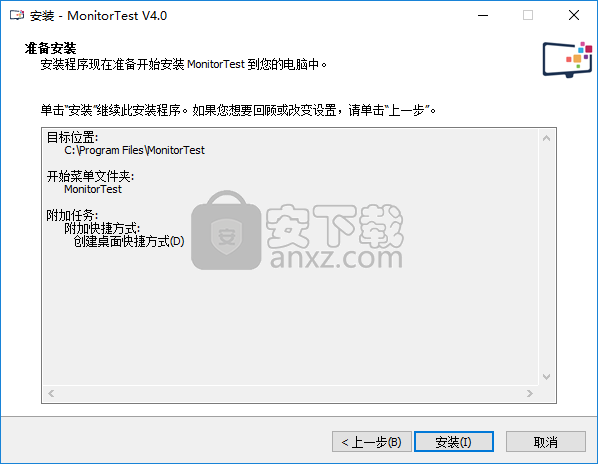
7、弹出如下的重要信息界面,单击【下一步】。
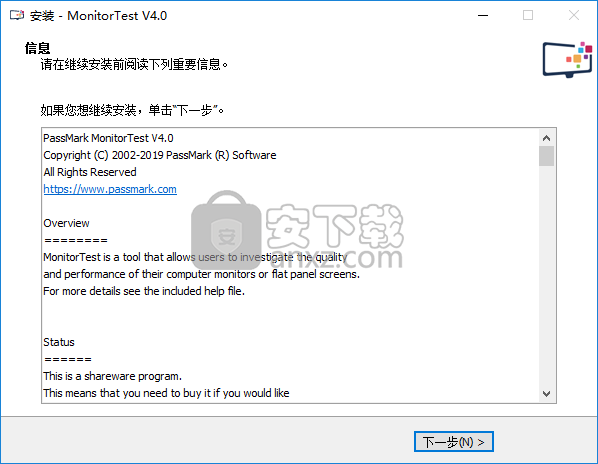
8、弹出如下的MonitorTest安装成功的提示,点击【完成】。
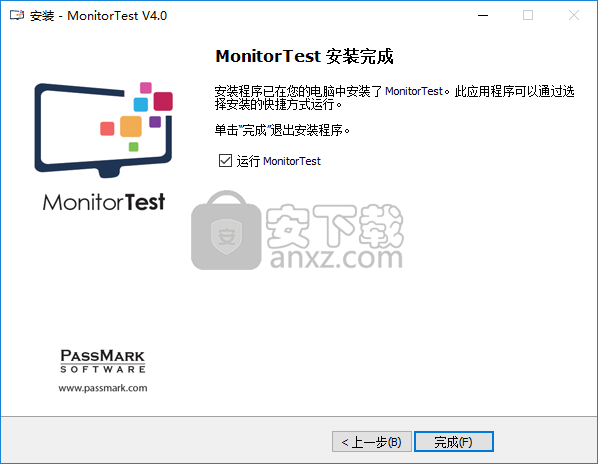
1、运行MonitorTest,进入如下所示的软件主界面。
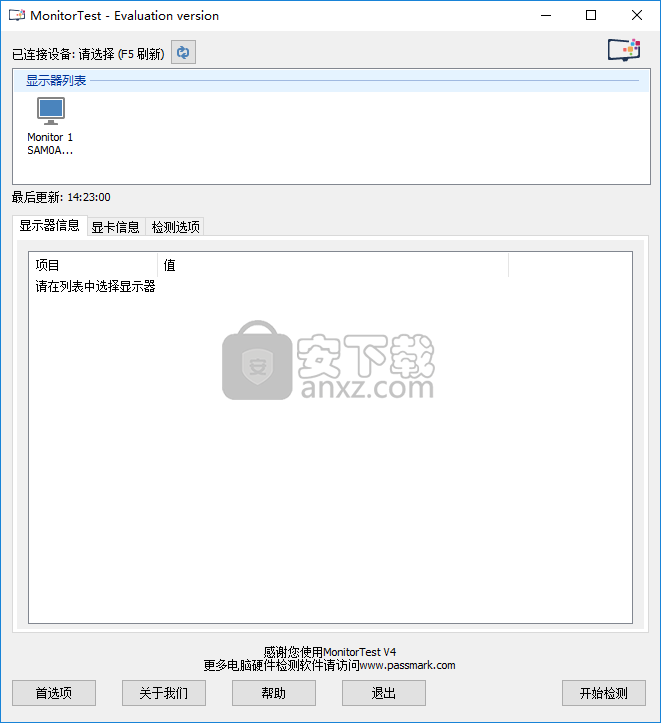
2、我么选择要检测的显示器(一般为一个,若您连接了多个显示器,可以根据需要选择)。
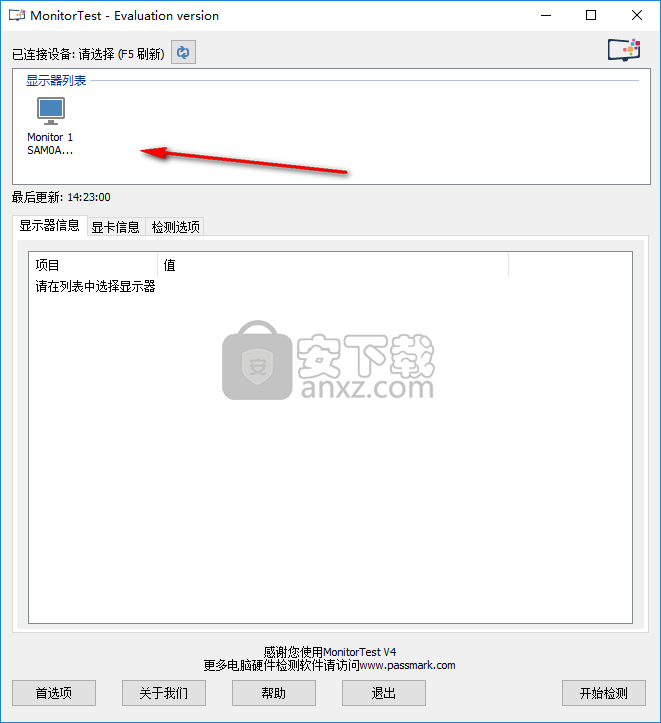
3、点击显示器,然后即可在显示器信息一栏下查看主显示器、产品名称、序列号、设备ID、制造商、生产日期、EDID版本等信息。
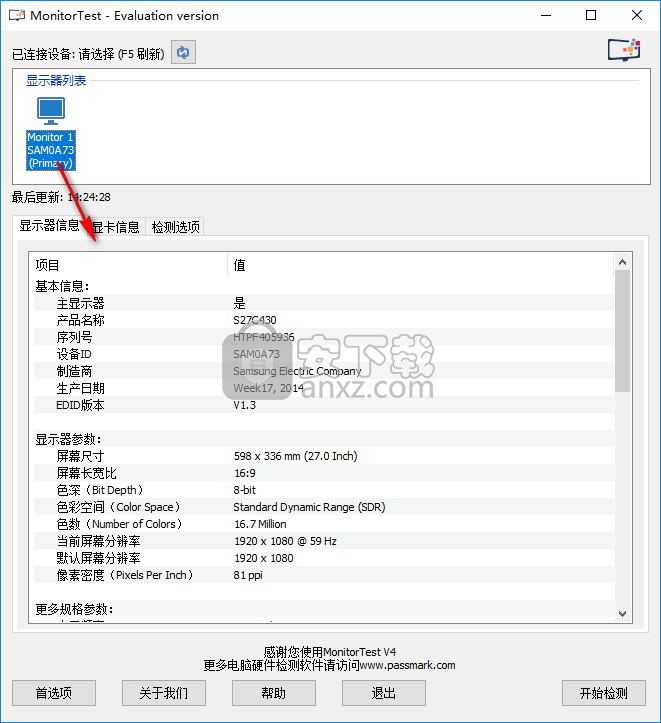
4、显卡信息,支持查看设备描述、设备ID、多重GPU(I/Crossfire)、BIOS字符串、芯片类型、DAC类型等信息。
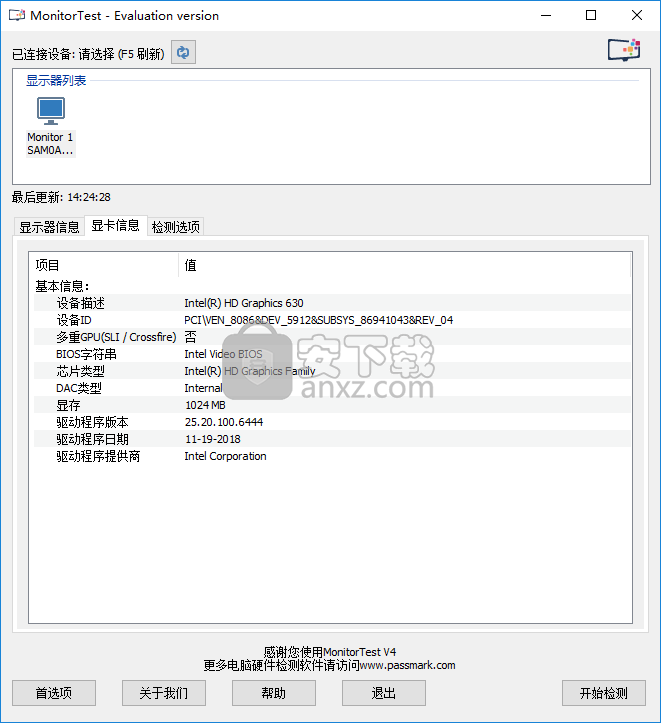
5、打开检测选项,进入显示器检测界面。
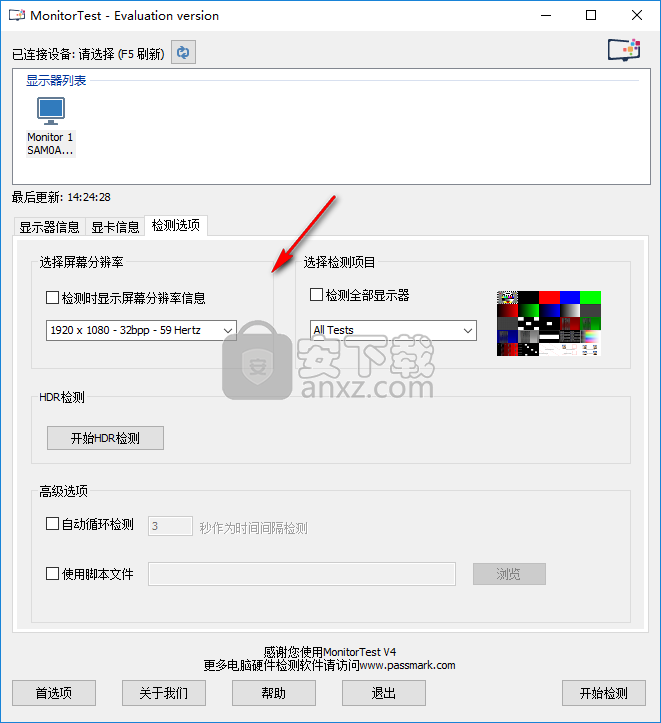
6、您可以选择屏幕分辨率。
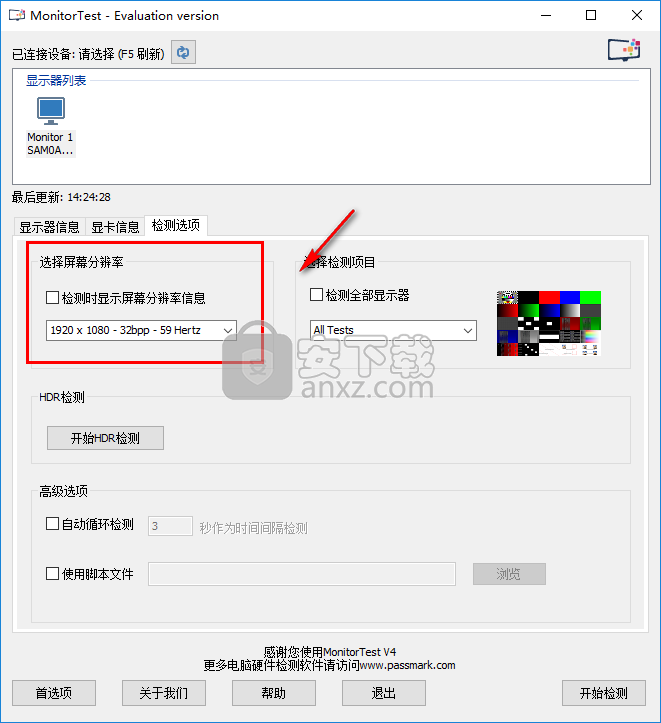
7、选择检测的项目,您可以根据需要进行选择。
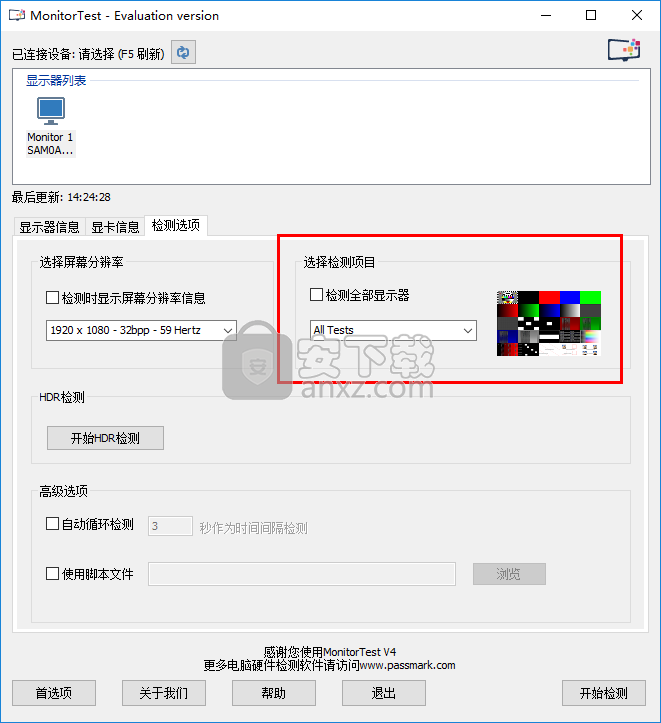
8、点击【开始HDR检测】按钮即可开始进行检测。
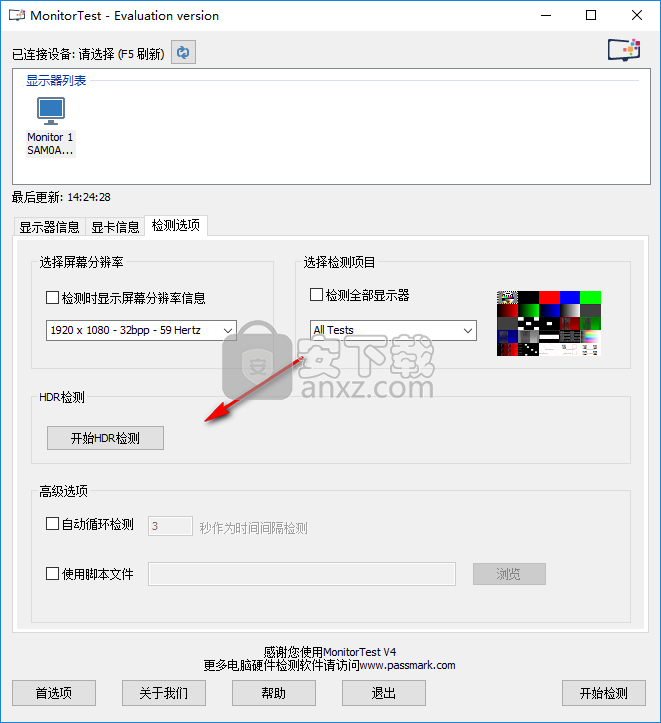
9、在高级选项下,您可以设置自动循环检测、使用脚本文本。
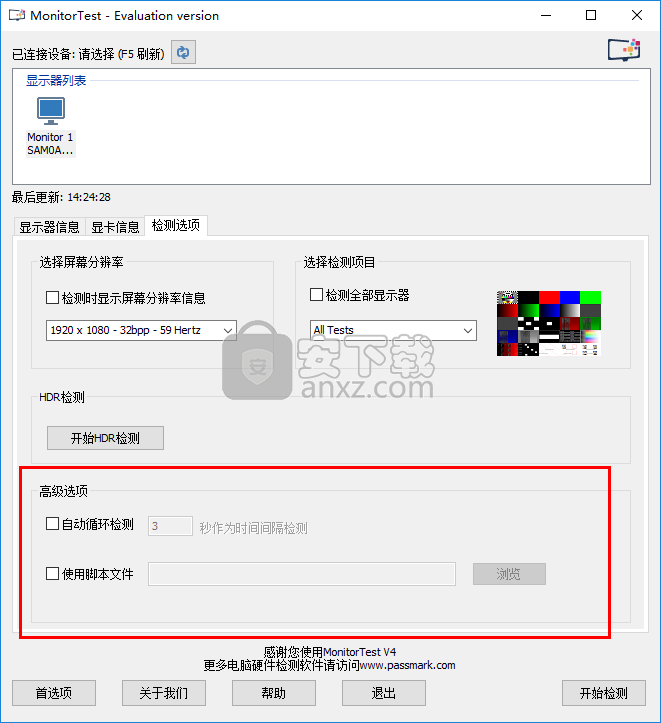
注册码:
-----START_OF_KEY-----
Sebastian Husemann
#BEBSAJ2B2FMSYCZ9962MRHMRVIACZZEBQ844HSDB
GABU22EGACYF4YCVAF6W7VPMCSGVMFS69RRUU9BC
MM7NVDBTWQG4HS2XTJ6NFJJV7MW2Q8V5XCAXINY7
------END_OF_KEY------
联想应用商店电脑版 系统其它181.57 MB9.0.1830.0926
详情火绒应用商店 系统其它66.66 MBv1.0.0.11
详情装机必备运行库合集 (Visual C++ Microsoft .NET DirectX 9.0c) 系统其它76.65 MB2024.05.03
详情2345软件管家 系统其它24.01 MB7.9.0.4592
详情小米pc换机助手 系统其它26.59 MB1.0.2.6
详情风灵软件管家 系统其它20.21 MB1.0.1.30
详情360安全卫士 系统其它91.5 MBv13.0.0.2175
详情浆果一键装机 系统其它10.61 MB1.0.0.67
详情Quicker(快速启动软件)64位 系统其它24.24 MB1.38.31
详情MX数据加密大师 v1.2.1 去广告版 系统其它1.00 MB
详情MSMG ToolKit(Windows系统精简工具) 系统其它36.51 MBv13.4 中文便携版
详情FlashBoot Pro(U盘启动盘制作工具) 系统其它52.0 MBv3.2x
详情EZ Game Booster PRO(系统优化工具) 系统其它51.2 MBv1.6.3
详情qpst 系统其它7.91 MBv2.7 汉化版
详情Eltima USB Analyzer(USB数据监视器) 系统其它9.9 MBv4.0.282 免费版
详情OutByte PC Repair(系统优化修复工具) 系统其它19.6 MBv1.1.3.60400
详情StartUp Organizer(开机启动项管理软件) 系统其它1.59 MBv2.9
详情Oracle VM VirtualBox虚拟机 系统其它105.0 MBv5.2.0 免费版
详情晓宇科技一键装机工具箱 系统其它49.3 MBv1.3 官方版
详情SecureCRT 8.5中文 系统其它65.52 MB附带安装教程
详情BOOTICE v1.3.4 引导扇区制作工具 系统其它0.59 MB
详情Windows XP/Vista/7 通用的序列号查工具Vbs版 系统其它0 MB
详情easyuefi(EFI/UEFI启动项管理工具) 系统其它12.9 MBv2.5 企业
详情2345软件管家 系统其它24.01 MB7.9.0.4592
详情Windows 10 数字永久激活工具 系统其它2.80 MBv1.3.6 汉化版
详情影子系统(PowerShadow) 2008 免激活正式版 系统其它62.00 MB
详情启动盘大全(18款) 系统其它18.00 MB
详情IVT BlueSoleil (蓝牙驱动管理软件) 系统其它12.00 MB
详情logviewer pro(日志文件分析工具) 系统其它0.64 MBv2.2.0 中文
详情virtual audio cable(虚拟声卡) 系统其它1.57 MBv4.14 32&64位最新版
详情Win10数字激活工具 HWIDGen 系统其它5.50 MBv51.15 汉化版
详情key Product Key Explorer(密钥查看器) 系统其它7.27 MBv4.2.4.0 绿色
详情HEU KMS Activator 系统其它4.55 MBv19.4 中文版
详情Macs Fan Control(电脑风扇控制软件) 系统其它8.54 MBv1.5.5 官方版
详情SecureCRT 8.5中文 系统其它65.52 MB附带安装教程
详情Windows经典开始菜单 Classic Shell 系统其它4.75 MBv4.4.138 官方版
详情Re-Loader Activator 3.0 Beta 3 中文版 系统其它0.88 MB
详情APFS for Windows(APFS格式转换工具) 系统其它35.0 MBv2.1.47
详情StartIsBack++(Win10开始菜单增强工具) 系统其它1.36 MBv2.9.17
详情硬盘安装器(不用光驱装系统) 3合1版 系统其它4.00 MB
详情360安全卫士 系统其它91.5 MBv13.0.0.2175
详情NTLite(Windows配置工具) 系统其它22.19 MBv2.3.4.8658 官方版
详情UVK Ultra Virus Killer(UKV杀毒软件) 系统其它19.34 MBv11.5.6.0
详情Windows11 Insider Preview 系统其它4567.04 MBv10.0.22000.51 中文专业版
详情SmartSystemMenu(窗口置顶工具) 系统其它0.84 MBv2.19.0
详情数据安全删除工具(Blank And Secure) 系统其它0.27 MBv6.61
详情2345绿化工具 系统其它0.44 MBv1.0.3
详情联想应用商店电脑版 系统其它181.57 MB9.0.1830.0926
详情浆果一键装机 系统其它10.61 MB1.0.0.67
详情小米pc换机助手 系统其它26.59 MB1.0.2.6
详情



























